笔记本怎样打开电脑的摄像头 笔记本电脑摄像头无法打开怎么办
更新时间:2023-12-22 13:41:52作者:jiang
在现代社会中电脑摄像头已成为我们与他人交流、学习、工作的重要工具,有时我们可能会面临笔记本电脑摄像头无法打开的问题,这无疑给我们的生活带来了一些困扰。究竟该如何打开电脑的摄像头呢?又如何解决笔记本电脑摄像头无法打开的情况呢?在本文中我们将针对这些问题进行探讨,并为大家提供一些解决方法和技巧。无论是为了视频会议、在线学习还是与亲友进行远程交流,了解如何打开电脑摄像头是非常重要的。让我们一起来探索这个话题吧!
具体步骤:
1.在电脑桌面,鼠标双击“计算机”,进入页面后下拉,找到“视频设备”。
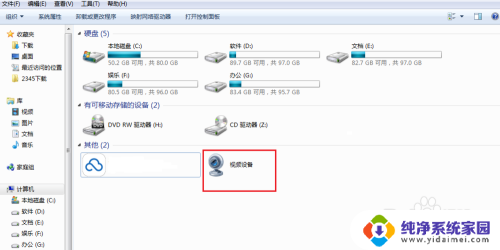
2.鼠标右键单击一下“视频设备”,看到有个“打开”的选择。左键点击“打开”。
3.视频的窗口就马上弹出来了,稍等几秒钟后,视频对应的影像就会显示出来。
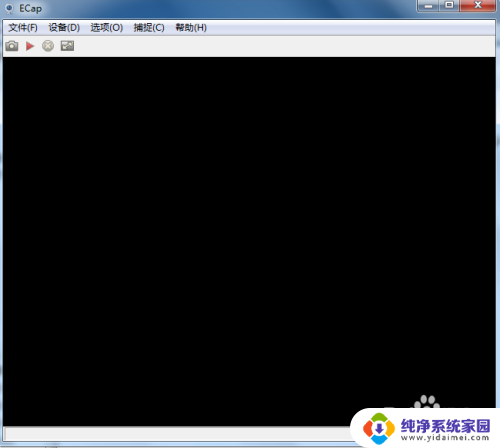
4.如果大家看不到视频中的图像,点击上方“设备”按钮。在设备下的“相机”和“麦克风”都打上勾。
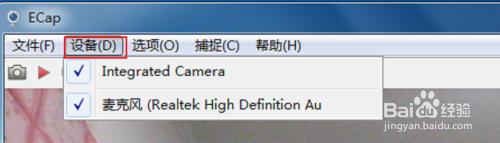
5.如果大家想要显示全屏,把全屏幕前面的对勾勾上即可。
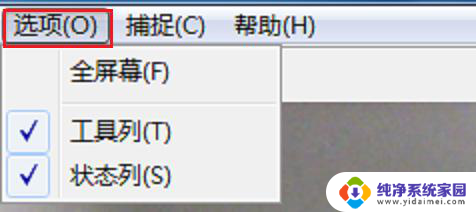
6.电脑视频不能正常使用的话,我们来更新一下视频驱动。右键点击“计算机”,点击“设备管理器”。
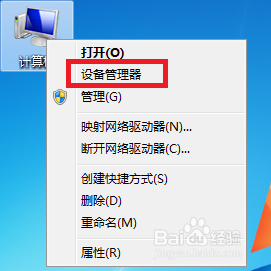
7.在页面中找到并且双击“图像”设备按钮。
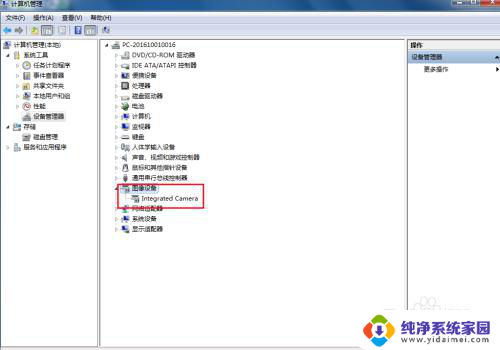
8.在显出来的设备中,鼠标用右键点击设备,打开“属性”按钮。
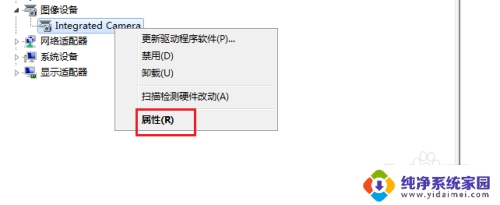
9.如果是禁用状态,点击“启用”开启视频,然后点击“更新驱动程序”。
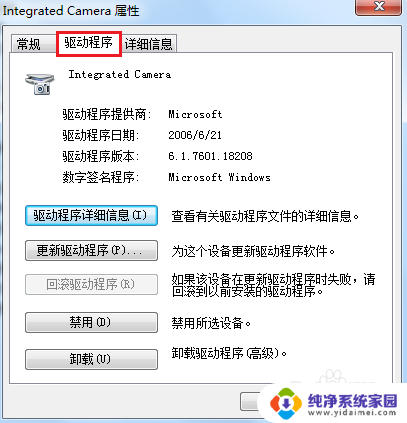
以上就是笔记本电脑如何打开摄像头的全部内容,如果你遇到了这个问题,可以尝试按照以上方法解决,希望这对你有所帮助。
笔记本怎样打开电脑的摄像头 笔记本电脑摄像头无法打开怎么办相关教程
- 笔记本电脑怎样设置摄像头 笔记本电脑摄像头如何打开
- 手提电脑怎么开启摄像头 笔记本电脑摄像头打开方法
- 笔记本摄像头内置 笔记本内置摄像头无法打开怎么解决
- 联想笔记本电脑怎么打开摄像头 联想笔记本电脑摄像头无法打开怎么办
- 联想笔记本电脑怎么开启摄像头 联想笔记本电脑摄像头无法打开
- 怎么关闭笔记本电脑摄像头 笔记本电脑摄像头关闭方法
- 笔记本录像怎么打开 笔记本电脑摄像头录像设置教程
- 笔记本怎么摄像头录视频 笔记本电脑摄像头怎么录像
- 笔记本电脑上面的摄像头怎样开启 联想笔记本自带摄像头打开失败怎么解决
- 摄像头禁用怎么打开 笔记本摄像头禁用与启用的方法
- 笔记本开机按f1才能开机 电脑每次启动都要按F1怎么解决
- 电脑打印机怎么设置默认打印机 怎么在电脑上设置默认打印机
- windows取消pin登录 如何关闭Windows 10开机PIN码
- 刚刚删除的应用怎么恢复 安卓手机卸载应用后怎么恢复
- word用户名怎么改 Word用户名怎么改
- 电脑宽带错误651是怎么回事 宽带连接出现651错误怎么办